
Table des matières:
- Auteur John Day [email protected].
- Public 2024-01-30 09:09.
- Dernière modifié 2025-01-23 14:46.
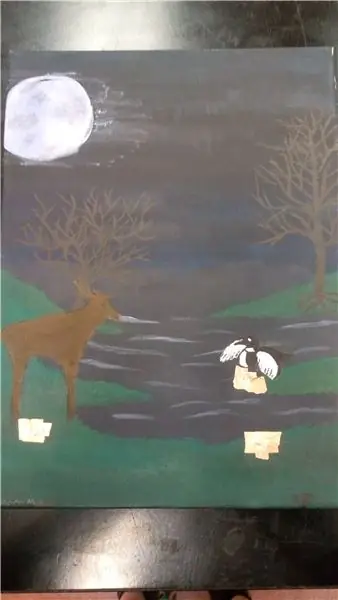
Avez-vous déjà fait un tableau ou en avez-vous un qui traîne en pensant que ce serait tellement plus cool s'il prenait vie ? Alors vous êtes venu au bon endroit. Cette peinture interactive tactile peut vous permettre de donner vie à tout type d'image que vous souhaitez avec des sons. Cela peut être n'importe quel type de peinture, comme un paysage avec des sons d'animaux ou le vent qui souffle ou ce peut être une peinture avec des instruments ou un motif cool avec des sons d'instruments.
J'avais créé ce projet pour ma classe Advanced Tech à l'école, c'était un projet vraiment amusant et cool à réaliser. Le produit final fonctionne très bien et on a l'impression d'être là dans la peinture.
Étape 1: Rassembler vos documents



Ce dont vous avez besoin, c'est…
- Une toile peut être de n'importe quelle taille, ce serait mieux si c'était une toile en bois car les gens la toucheront et les toiles ordinaires peuvent se déchirer.
- Peignez vous voulez vous assurer que c'est une bonne peinture qui ne se détachera pas facilement.
- Pinceaux
- Souder
- Fer à souder
- Câble
- Pinces coupantes
- Ruban de cuivre
- Makey Makey
- Couteau tout usage
- Pinces crocodiles
- Des sons pour votre peinture
Étape 2: Création de votre conception
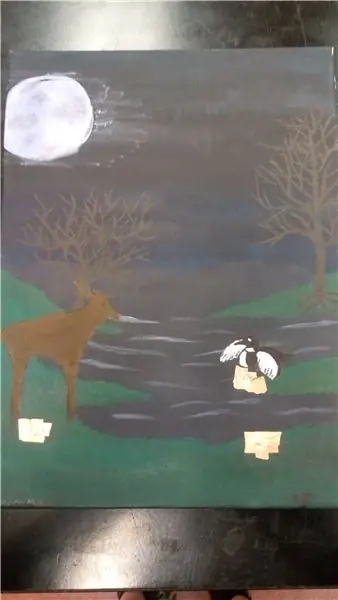
La première chose que vous devez faire est de proposer un design que vous pensez être cool d'y ajouter des sons. La peinture peut être tout ce que vous voulez, cela peut être un décor, un motif, cela peut même être des instruments. Avant de le peindre sur votre toile, vous devez le dessiner légèrement sur la toile et vous assurer que vous avez tout aux endroits où vous voulez qu'il aille et que vous êtes satisfait de votre conception. Une fois que vous êtes satisfait de votre design et de l'endroit où tout est placé, vous pouvez commencer à le peindre sur la toile.
Pour ma conception, j'avais opté pour un paysage nocturne avec des animaux et de l'eau en arrière-plan. J'avais décidé que je voulais faire un décor parce que je pensais que cela aurait plus d'impact s'il s'agissait d'un décor avec des bruits d'animaux et d'eau en arrière-plan.
Étape 3: Souder



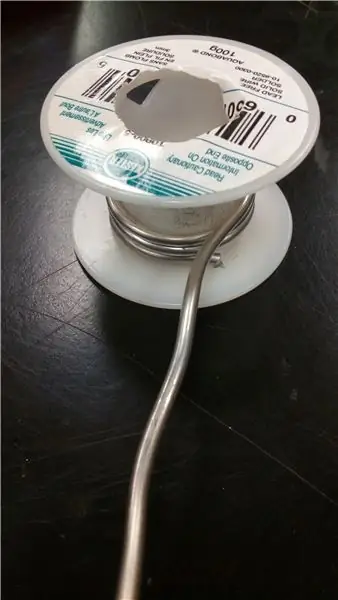
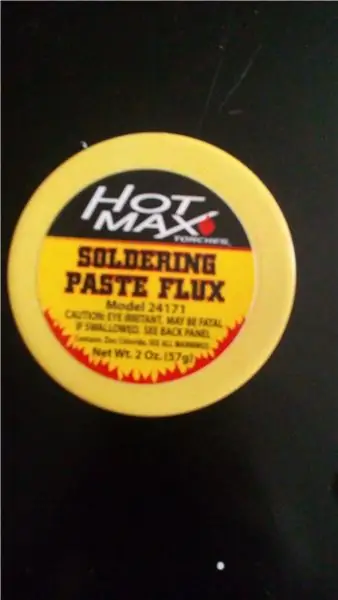
Une fois que vous avez terminé votre peinture et que la peinture est sèche, vous devez dessiner des cercles ou des carrés là où vous souhaitez que votre peinture soit interactive. Sur mon tableau j'ai mis le mien sous les animaux et un sur l'eau car j'avais les bruits des animaux et un bruit de l'océan. Une fois que vous savez où vous voulez ajouter les sons, vous devez prendre un couteau et découper les cercles que vous aviez mis sur la peinture. une fois cela fait, vous pouvez placer le ruban de cuivre sur le trou et vous pouvez commencer à souder.
Afin que la soudure adhère mieux à la bande de cuivre, vous devez mettre du flux de pâte à souder. Lorsque vous allez souder le fil au ruban de cuivre, vous devez vous assurer que la soudure est suffisamment épaisse pour couvrir le fil. Si vous avez un fil plus épais et pensez à souder, il sera plus difficile de souder le fil au ruban de cuivre.
Une fois que le fer à souder est chauffé, vous devez ajouter un morceau de soudure au ruban de cuivre, puis y ajouter le fil et ajouter plus de soudure au sommet du fil.
Étape 4: Ajout de sons
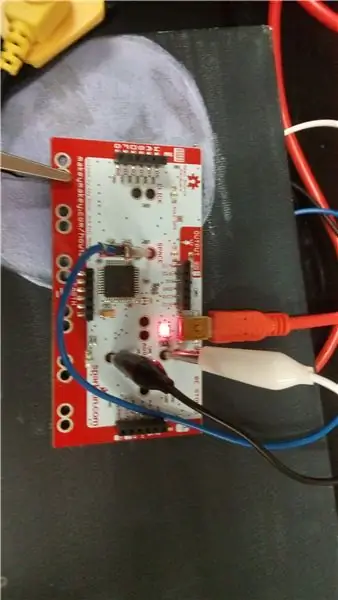

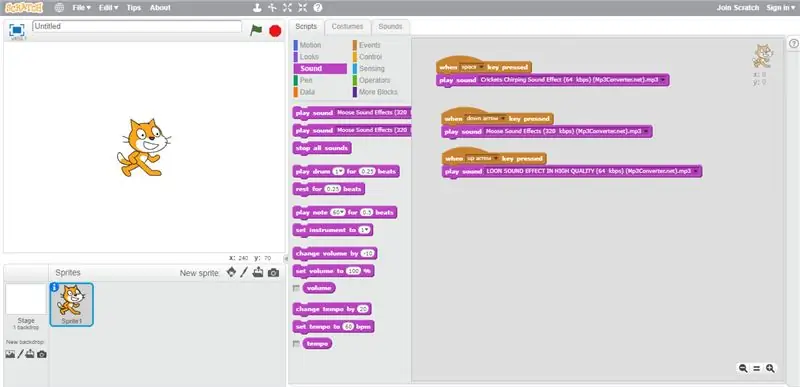
Pour obtenir les sons, vous pouvez les enregistrer vous-même ou les télécharger sur Internet. Pour faire jouer les sons du tableau lorsque vous le touchez, j'ai utilisé un Makey Makey, c'est une carte très facile à utiliser, elle est facile à comprendre et vous pouvez faire beaucoup de choses avec. Pour programmer le Makey Makey j'ai utilisé Scratch, c'est vraiment un bon site à utiliser si vous n'avez jamais rien codé auparavant. Scratch est un site très facile à utiliser, vous pouvez y télécharger beaucoup de sons différents et vous pouvez éditer les sons après les avoir téléchargés.
Tout ce que vous avez à faire pour programmer le Makey Makey est de connecter chaque fil au Makey Makey. mettre avec quels fils pour que les sons correspondent à l'image qu'il est. Pour le mien, j'avais un son avec les touches fléchées haut, bas, gauche et droite, et je l'avais sur la barre d'espace. donc, selon le nombre de sons que vous avez, vous pourriez avoir plus de clips en cours d'exécution.
Une fois que vous avez téléchargé et édité vos sons, vous pouvez commencer à programmer votre carte. Pour commencer, vous voulez aller dans l'onglet événements, et vous verrez des onglets que vous pouvez parcourir. Vous voulez tirer sur l'onglet qui a une touche qui indique quand la touche espace est enfoncée et vous pouvez choisir sur quelle touche appuyer lorsque vous passez la souris sur le triangle. Ensuite, vous voulez appuyer sur l'onglet son en haut. Vous verrez plus d'onglets qui disent jouer le son miaou, vous voulez passer la souris sur le triangle et vous pouvez choisir votre son puis le placer sous lorsque la touche espace est enfoncée. Vous voulez le faire jusqu'à ce que vous ayez tous vos sons avec chaque touche et vous voulez vous assurer que vous avez les sons qui correspondent à la bonne image.
Une fois que vous avez fait cela, vous devez attacher une prise de terre et vous pouvez tester votre peinture.
Étape 5: Ajouter les touches finales à vos peintures
Donc, la dernière chose que vous puissiez faire est de retoucher votre peinture s'il y a des endroits où vous en avez besoin et que vous devez trouver un espace pour l'installer. La seule chose à ce sujet est que pour faire fonctionner le Makey Makey, il doit être branché sur un ordinateur, vous devrez donc le configurer à un endroit près d'un ordinateur ou partout où vous pouvez mettre un ordinateur portable. En dehors de cela, votre peinture interactive tactile est terminée.
Conseillé:
Comment concevoir et mettre en œuvre un onduleur monophasé : 9 étapes

Comment concevoir et mettre en œuvre un onduleur monophasé : ce Instructable explore l'utilisation des CMIC GreenPAK™ de Dialog dans les applications d'électronique de puissance et démontrera la mise en œuvre d'un onduleur monophasé à l'aide de diverses méthodologies de contrôle. Différents paramètres sont utilisés pour déterminer le q
Donner une nouvelle vie à ma clé USB : 7 étapes

Donner une nouvelle vie à ma clé USB : J'ai donc cette clé USB Kingston (ou clé USB si vous voulez) que j'ai achetée il y a plusieurs années. Des années de service ont montré la preuve sur son apparence maintenant. Le capuchon a déjà disparu et le boîtier semble provenir d'un dépotoir avec des traces de décoloration. La carte USB
Le MAC noir ou donner une nouvelle vie à une vieille affaire. : 9 étapes (avec photos)

Le Black MAC ou apporter une nouvelle vie à un ancien boîtier.: Il y a quelques mois, j'ai reçu un ancien boîtier MAC. Vide, seul un châssis rouillé a été laissé à l'intérieur. Je l'ai rangé dans mon atelier et la semaine dernière ça me revient en tête. L'étui était moche, couvert de nicotine et de saleté avec beaucoup de rayures. Première approche
Comment donner à une horloge murale des aiguilles lumineuses et des marqueurs d'intervalle de temps : 14 étapes (avec photos)

Comment donner à une horloge murale des aiguilles lumineuses et des marqueurs d'intervalle de temps : Nous voulions une horloge murale de chambre avec des aiguilles lumineuses et un affichage d'intervalles de cinq minutes et quart d'heure. Il devait être lisible sans effort depuis le lit et la luminosité devait durer toute la nuit. La peinture lumineuse utilisée sur les horloges modernes a tendance à
Un moyen vraiment simple/facile/pas compliqué de donner l'impression que les gens/humains/animaux/robots ont une vision thermique vraiment froide/brillante (couleur de votre choix)

Un moyen vraiment simple/facile/pas compliqué de donner l'impression que les gens/humains/animaux/robots ont une vision de la chaleur vraiment froide/brillante (couleur de votre choix) à l'aide de GIMP : Lire…le…titre
